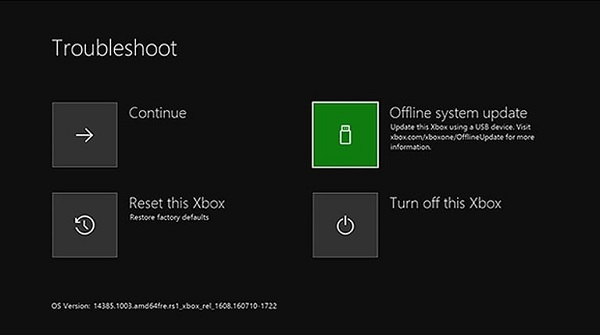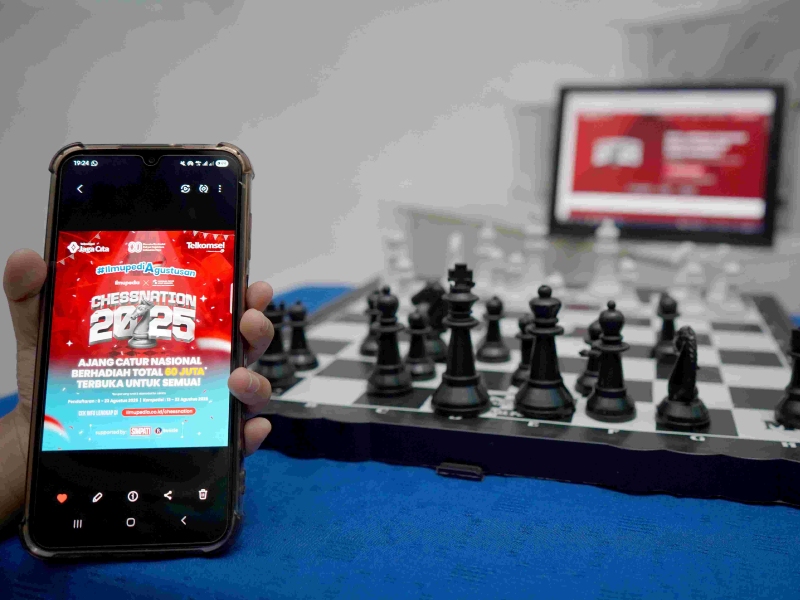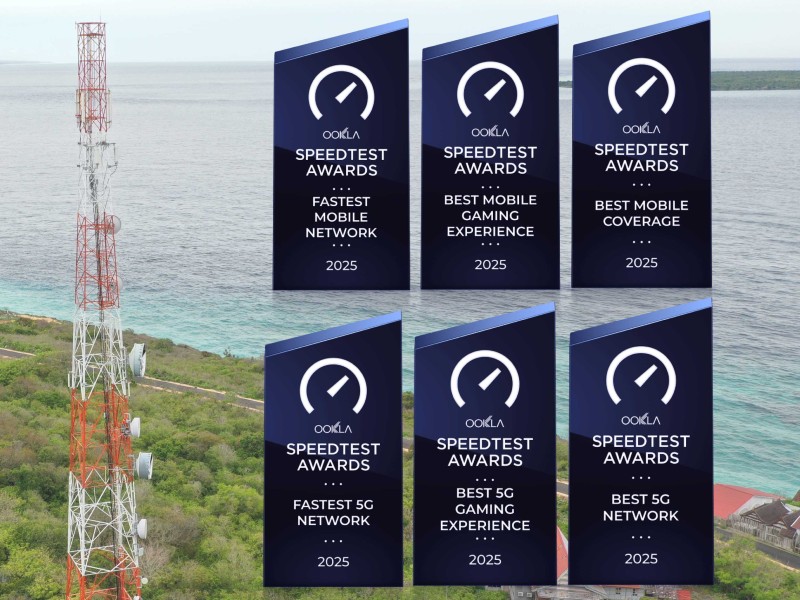Cara reset Xbox jadi seperti konsol baru
Reset pabrik akan menghapus semua file dari konsol, termasuk gim yang disimpan, pencapaian, pengaturan, dan akun.
 Source: Pexels
Source: Pexels
Tidak ada salahnya menjual Xbox yang sudah pernah Anda pakai ke orang lain yang mungkin lebih membutuhkan atau akan lebih sering menggunakannya daripada Anda. Tidak perlu khawatir juga dengan memori yang telah Anda penuhi dengan gim-gim favorit karena semuanya bisa di-reset dan menjadi seperti baru kembali.
Proses yang disebut reset pabrik ini disematkan Microsoft untuk semua versi konsolnya, mulai dari Xbox One X hingga yang paling baru. Reset pabrik akan menghapus semua file dan asosiasi pribadi dari konsol, termasuk gim yang disimpan, pencapaian, pengaturan, dan akun. Semua itu disimpan di cloud jika konsol Anda disinkronkan dengan Xbox Live, yang terjadi secara otomatis saat terhubung ke internet. Jadi, pastikan Anda terhubung internet sebelum memulai reset.
Jika Anda sudah siap untuk me-reset pabrik Xbox, ikuti langkah-langkah di bawah ini. Perlu diketahui juga, Anda membutuhkan akses ke PC Windows untuk melakukan ini.
Reset dari dasbor
- Langkah 1: Masuk dan tekan tombol Xbox yang ada di tengan kontroler, utnuk membuka panduan.
- Langkah 2: Arahkan ke menu System dan pilih Settings.
- Langkah 3: Pilih System lalu Console Info.
- Langkah 4: Klik Reset Console.
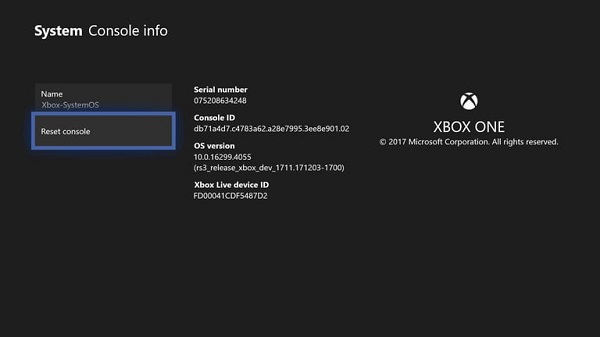
- Langkah 5: Pada titik ini, Anda memiliki opsi untuk me-reset dan menghapus semuanya atau mereset dan menyimpan gim & aplikasi. Anda juga masih bisa membatalkan niat untuk me-reset di tahapan ini.
Reset dari Xbox Startup Troubleshooter
Jika Anda tidak dapat mem-boot konsol, Anda dapat melakukan reset pabrik menggunakan Xbox Startup Troubleshooter. Xbox One tertentu tidak mendukung fitur ini, namun tidak ada salahnya untuk memeriksa perangkat milik Anda.
- Langkah 1: Matikan konsol Anda sepenuhnya dan lepaskan kabel daya dan jaringan setidaknya selama 30 detik.
- Langkah 2: Pasang kembali kabel daya dan ikuti langkah-langkah selanjutnya.
- Langkah 3: Tahan tombol Eject and Bind di konsol Anda.
Tombol Eject ada di bagian depan konsol Xbox One tepat di sebelah disk drive, sedangkan tombol Bind ada di sisi kiri, berbatasan langsung dengan disk drive. Di Xbox One X dan Xbox One S, kedua tombol berada di bagian depan konsol, dengan tombol Bind berada tepat di bawah tombol Xbox di tepi kanan. Xbox One S Digital tidak memiliki tombol Eject, jadi tombol Bind dan Xbox akan melakukan triknya.
- Langkah 4: Setelah Anda menahan kedua tombol, tekan tombol Xbox (daya) di bagian depan konsol.
- Langkah 5: Lepaskan tombol Xbox, tetapi terus tahan tombol Eject and Bind selama 10 hingga 15 detik. Dengarkan dua nada sebelum melepaskan tombol ini. Xbox Startup Troubleshooter akan segera muncul.
- Langkah 6: Pilih Reset This Xbox dari pengaturan dan lanjutkan dengan reset pabrik.